摄像头黑屏怎么解决
- 分类:帮助 回答于: 2021年01月11日 11:12:02
摄像头在电脑应用中十分广泛,我们可以使用摄像头拍照,也可以通过摄像头与亲人朋友互相查看,大大方便了我们的网络生活。不过在使用摄像头的时候也会遇到各种各样的问题,比如摄像头黑屏,那么摄像头黑屏怎么解决呢?针对这个问题,小编教你摄像头黑屏怎么办!更多windows教程,尽在小白一键重装系统官网。
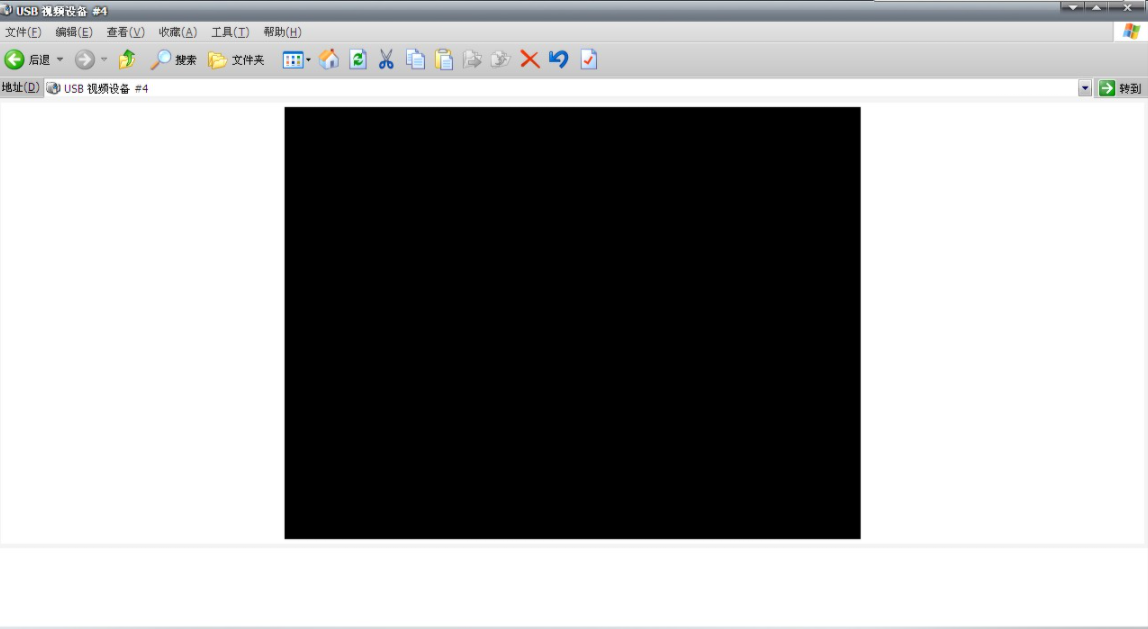
一、摄像头安装好了(摄像头怎么安装 ),但是启动摄像头黑屏怎么办?
1、首先大家可以在“我的电脑”里面打开摄像头设备,此时打开画面却是黑的,或QQ、MSN、聊天室里等视频框都是黑屏,有时候大家拨掉摄像头重新再插上就能解决,或者解决不了。
2、或者大家可以在amcap软件里看下是不是正确显示,或者是一用QQ就显示黑屏。
3、如果点击“我的电脑”中的USB视频设备会跳出“未能创建视频预览。那么请检查设备连接,并且确定没有其它应用程序或用户使用该设备。”的提示框。
4、假如打开摄像头,此时发现画面显示是纯黑的,有可能是摄像头有问题,那么就随便点了下拍照,不过能拍下照片,跟别人QQ视频也没问题,就是自己自拍的时候看不到,是黑屏的。那就是可能摄像头上把亮度调黑了。
二、其他原因及解决方法:
1、可能装软件时修改了这个文件,那么把文件mmdriver.inf解压到C:\WINDOWS\system32就好了;
2、可能QQ导致的问题,那么在控制面板里删除原来的QQ,然后删除QQ目录,接着去下个不同版本的QQ,并且安装到与原来的不相同的目录,有时QQ版本也有可能造成绿屏、黑屏
3、可以把主机抱到了电脑城去,假如换了个厂家的摄像头就好了,那么是摄像头与主板不兼容的问题。
4、可能你的是老笔记本?是不是只有USB1.1的接口吧,这个无驱摄像头是USB2.0的,那就没办法解决了。
以上就是小编带来的摄像头黑屏怎么解决的全部内容,希望可以提供帮助。
 有用
26
有用
26


 小白系统
小白系统


 1000
1000 1000
1000 1000
1000 1000
1000 1000
1000 1000
1000 1000
1000 0
0 0
0 0
0猜您喜欢
- word文档怎样缩短行距具体步骤..2021/04/16
- 电脑公司系统怎么安装小编教你最简单..2021/03/30
- 电脑老是死机怎么办2023/01/07
- 联想电脑ghost备份系统如何安装..2021/02/23
- efi系统分区如何清除2019/12/31
- 联想笔记本重装系统,小编教你联想笔记..2020/11/23
相关推荐
- 笔记本开机后黑屏怎么解决..2022/04/01
- 3dmax快捷键,小编教你3dmax快捷键失效..2018/08/30
- 惠普笔记本如何进入安全模式,小编教你..2017/12/02
- 详解zip是什么意思2019/01/23
- qq邮箱为什么收不到邮件,小编教你qq邮..2018/08/04
- realtek高清晰音频管理器打不开怎么办..2021/02/07

















